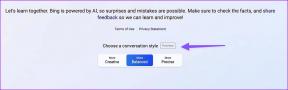Kako spremeniti e-poštni naslov vašega računa Discord na namizju in mobilni napravi
Miscellanea / / August 16, 2022
Tako kot večina strani socialnih omrežij, Discord od uporabnikov zahteva, da navedejo e-poštni naslov za ustvarjanje računa. Vendar to ni edina uporaba e-poštnega naslova na Discordu. Zagotavljanje e-poštnega naslova uporabnikom zagotavlja, da lahko pridobijo svoj račun Discord, ponastavijo geslo in prejemajo obvestila, povezana z računom.

Ko izgubite dostop do svojega e-poštnega naslova ali ga želite spremeniti v drugega, ima Discord nastavitev, ki omogoča te spremembe. Za to boste potrebovali geslo za račun Discord. Z računalnikom, Androidom ali iPhoneom lahko posodobite e-poštni naslov svojega računa Discord po spodnjih korakih.
Kako spremeniti e-poštni naslov vašega računa Discord v računalniku
Ko spremenite svoj e-poštni naslov, Discord pošlje potrditveno kodo na vaš stari e-poštni naslov. To je potrditev, ali ste vi želeli zahtevati spremembo e-poštnega naslova. Če nimate dostopa do starega e-poštnega naslova, ne boste mogli nadaljevati. Če pa imate dostop do svojega starega e-poštnega naslova, sledite spodnjim korakom, da ga spremenite v svojem računu Discord.
Korak 1: V računalniku kliknite meni Start in poiščite Discord.
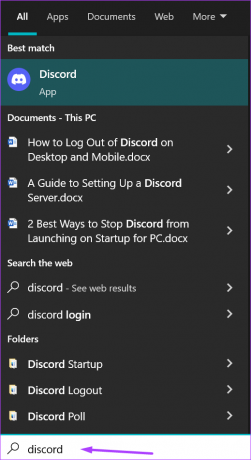
2. korak: Kliknite Odpri, da zaženete aplikacijo Discord iz rezultatov.

3. korak: V spodnjem desnem kotu kliknite uporabniške nastavitve (ikona zobnika).

4. korak: V novem oknu kliknite Moj račun.
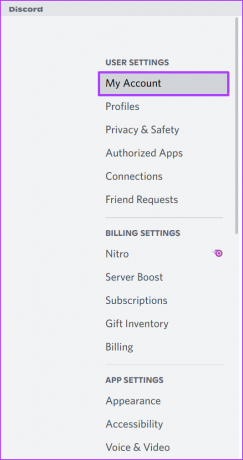
5. korak: Kliknite Uredi poleg vašega e-poštnega naslova.
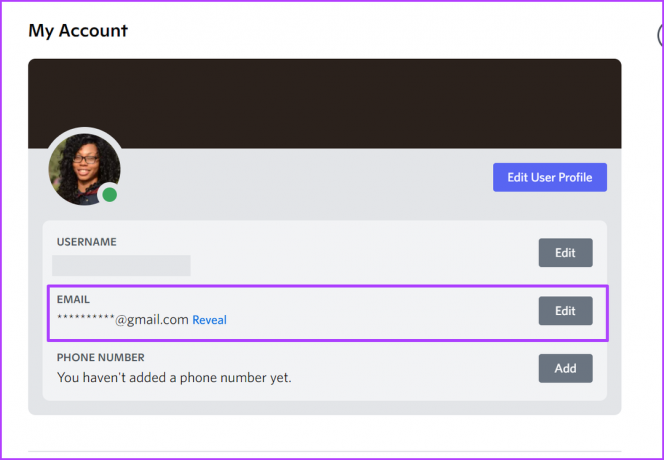
6. korak: Kliknite Pošlji potrditveno kodo, da prejmete kodo, poslano na vaš stari e-poštni naslov.
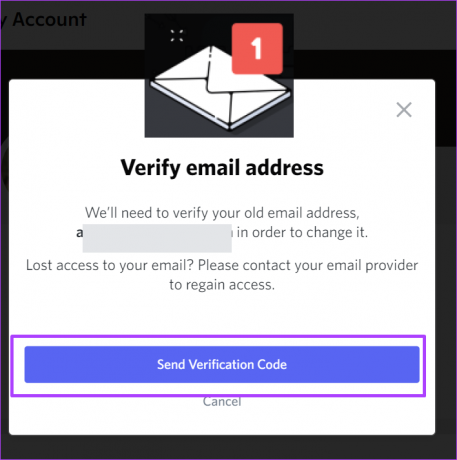
7. korak: Preverite svoj stari e-poštni nabiralnik za kodo za preverjanje od Discord.

8. korak: Vnesite potrditveno kodo na stran z nastavitvami vaše aplikacije Discord in kliknite Naprej.
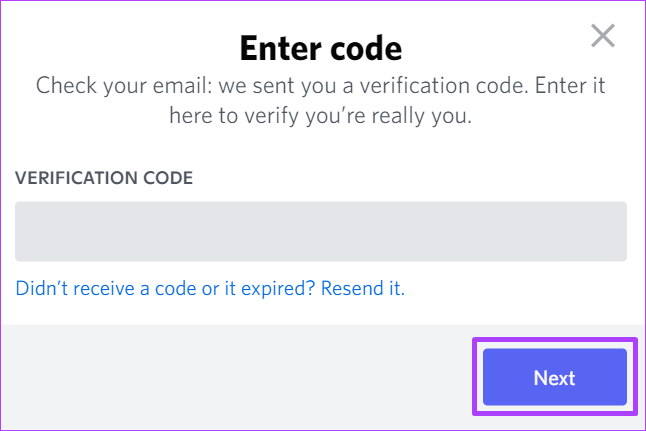
9. korak: Vnesite svoj novi e-poštni naslov in geslo za svoj račun.

10. korak: Kliknite Končano, da potrdite spremembe.

Prepričajte se, da v mapi »Prejeto« svojega novega e-poštnega naslova preverite potrditveno e-poštno sporočilo od Discorda.
Kako spremeniti e-poštni naslov vašega računa Discord v sistemu Android
E-poštni naslov, ki ga uporabljate za Discord, lahko spremenite neposredno iz telefona Android. Seveda ob predpostavki, da imate stari e-poštni naslov dostopen iz Androida. Po spodnjih korakih lahko spremenite e-poštni naslov v svojem računu Discord iz svojega Androida.
Korak 1: Zaženite aplikacijo Discord na telefonu Android.

2. korak: Dotaknite se slike profila v spodnjem desnem kotu, da si ogledate uporabniške nastavitve.

3. korak: Tapnite Moj račun.
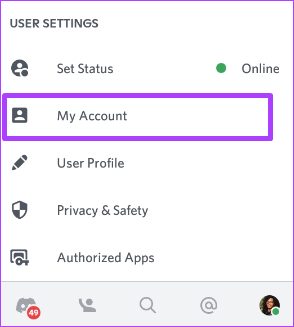
4. korak: V razdelku Moj račun tapnite svoj trenutni e-poštni naslov v polju E-pošta.
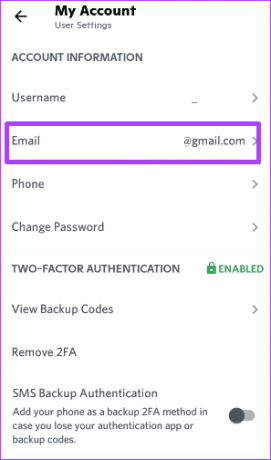
5. korak: Tapnite besedilo e-poštnega naslova, da prikažete tipkovnico.
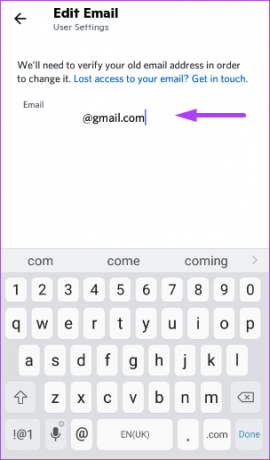
6. korak: Tapnite vračalko/izbriši, da odstranite prejšnji e-poštni naslov.
7. korak: V prazno polje vnesite nov e-poštni naslov in kliknite Naprej.

8. korak: Odprite staro e-pošto, ki ste jo prej uporabljali z Discordom. Našli boste e-poštno sporočilo Discorda s kodo za preverjanje.

9. korak: Vnesite potrditveno kodo na stran z nastavitvami vaše aplikacije Discord in kliknite Naprej.

10. korak: Vnesite svoje geslo na novi strani, da dokončate spremembo.
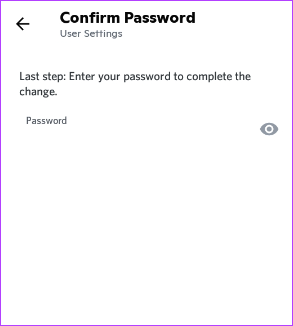
Kako spremeniti e-poštni naslov vašega računa Discord v iPhonu
Spreminjanje e-poštnega naslova Discord v iPhonu je preprosto. Tukaj je opisano, kako spremenite e-poštni naslov svojega računa Discord s svojim iPhoneom:
Korak 1: Zaženite aplikacijo Discord na vašem iPhoneu.

2. korak: Dotaknite se slike profila v spodnjem desnem kotu, da si ogledate uporabniške nastavitve.

3. korak: Tapnite Račun.

4. korak: V razdelku Račun tapnite svoj trenutni e-poštni naslov v polju E-pošta.

5. korak: Kliknite Pošlji potrditveno kodo, da prejmete kodo, poslano na vaš stari e-poštni naslov.
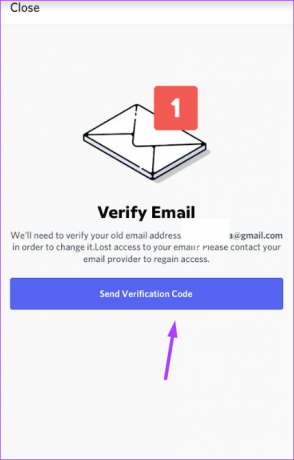
6. korak: Preverite svoj stari e-poštni nabiralnik za kodo za preverjanje od Discord.

7. korak: Vnesite kodo za preverjanje v aplikaciji Discord in kliknite Naprej.

8. korak: Na novi strani vnesite nov e-poštni naslov in kliknite Naprej.
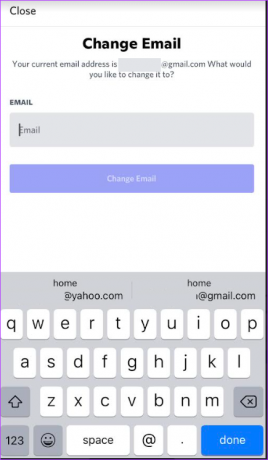
9. korak: Vnesite geslo, da potrdite spremembo, in kliknite Končano.

Na novi e-poštni naslov boste prejeli potrditveno sporočilo za povezavo z vašim računom Discord. Ne pozabite klikniti na to in aktivirati svoj novi e-poštni naslov.
Nova e-pošta, boljša zaščita
Pred izvedbo sprememb, ki vplivajo na varnost uporabniškega računa, Discord običajno zahteva, da lastnik računa potrdi svojo identiteto. To je lahko prek kod, poslanih na vaš e-poštni naslov ali telefonsko številko. Kot uporabnik lahko varnostne ukrepe izvajate tudi tako, da omogoča dvostopenjsko avtentikacijo na vašem računu Discord. Dvostopenjsko avtentikacijo je mogoče omogočiti z uporabo avtentikatorja tretje osebe ali vaše telefonske številke.
Nazadnje posodobljeno 16. avgusta 2022
Zgornji članek lahko vsebuje pridružene povezave, ki pomagajo pri podpori Guiding Tech. Vendar to ne vpliva na našo uredniško integriteto. Vsebina ostaja nepristranska in verodostojna.